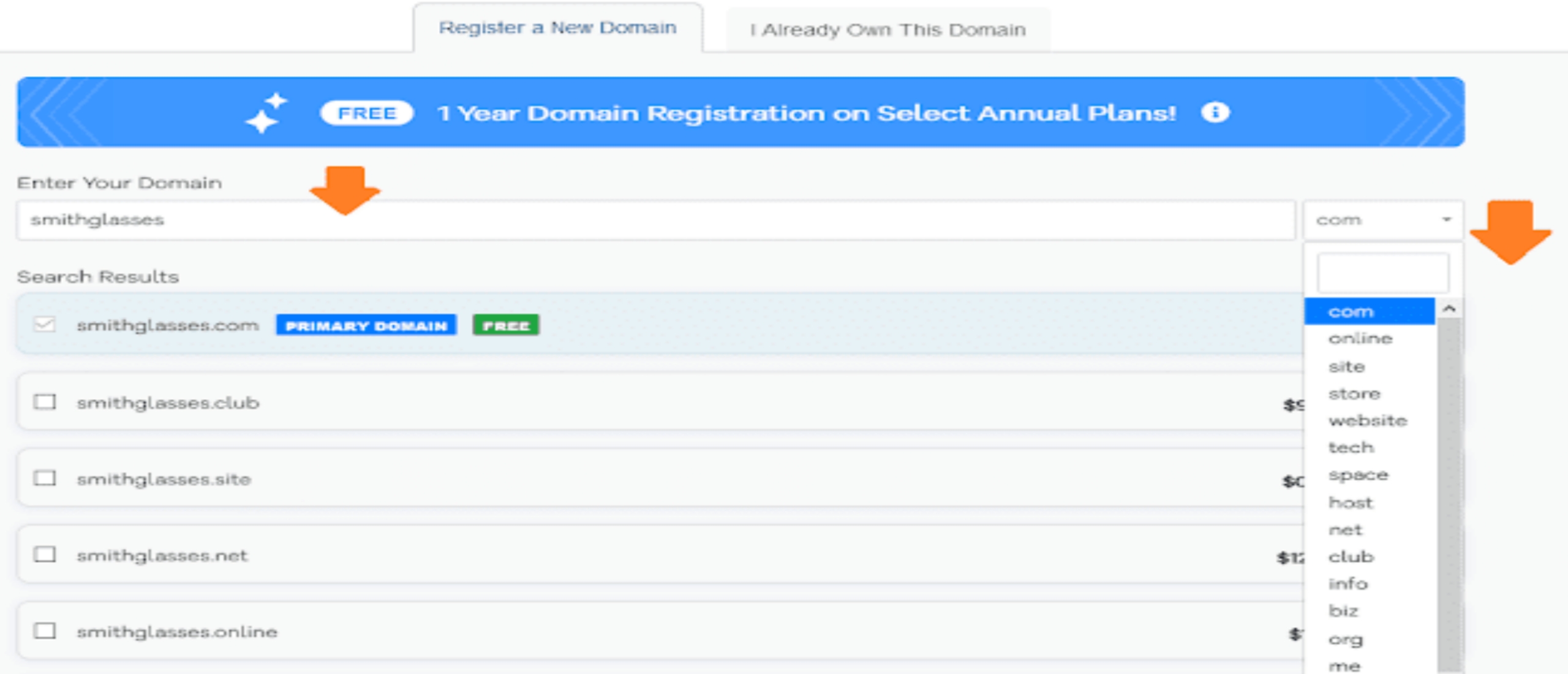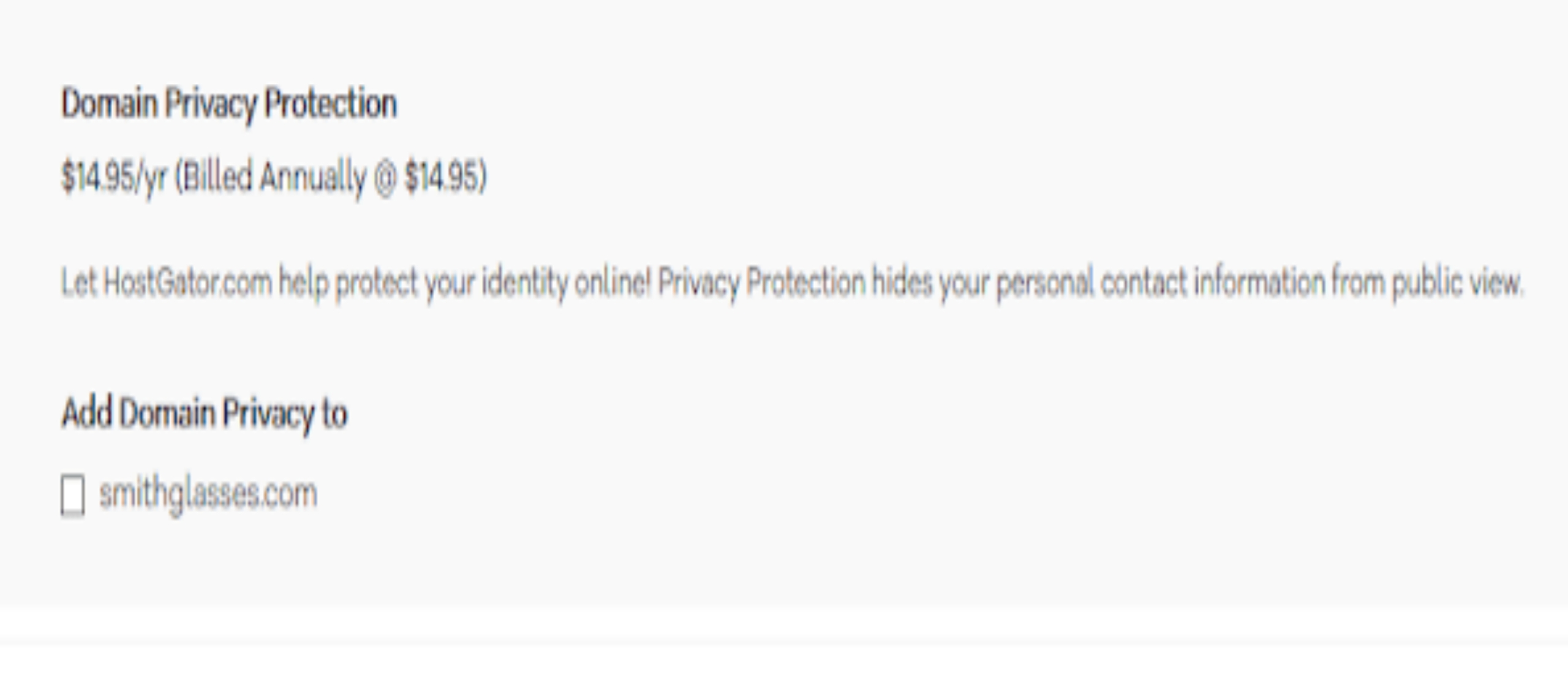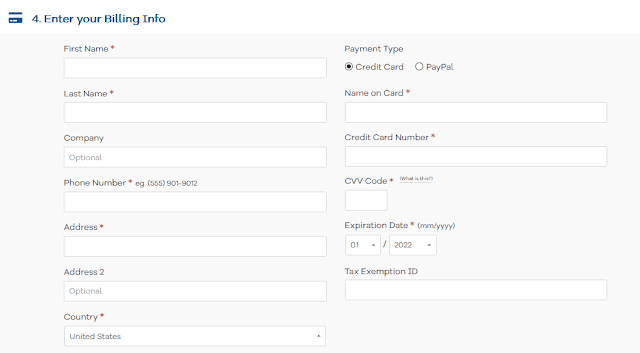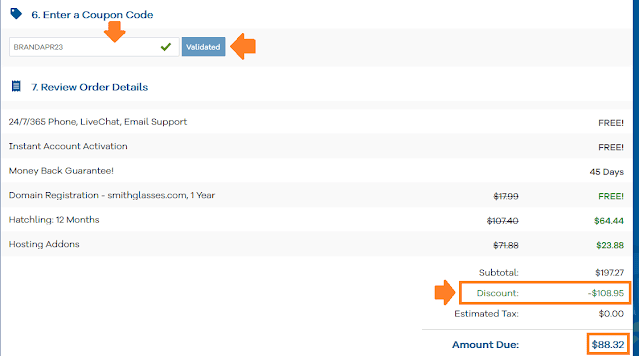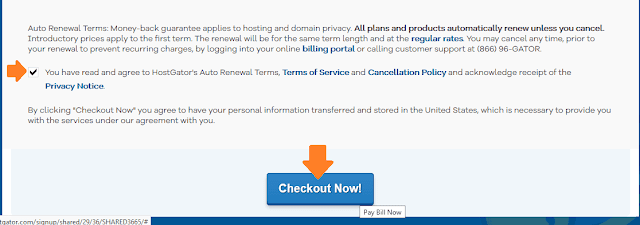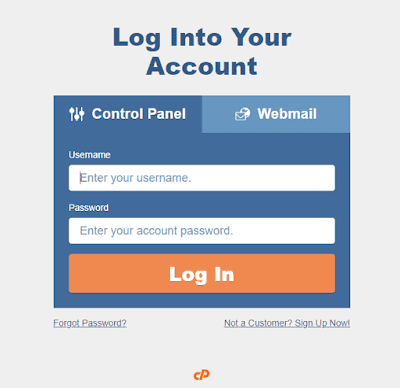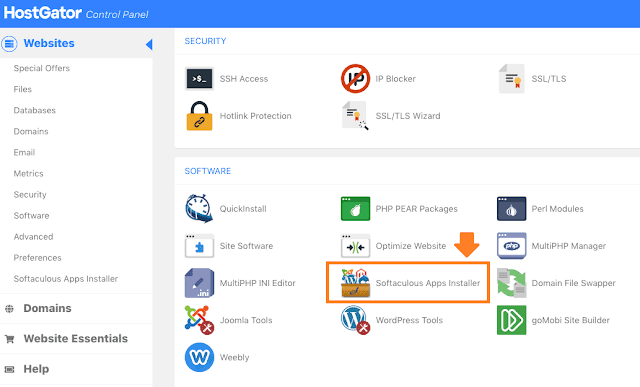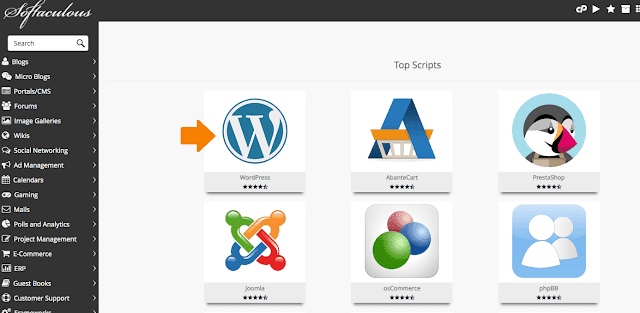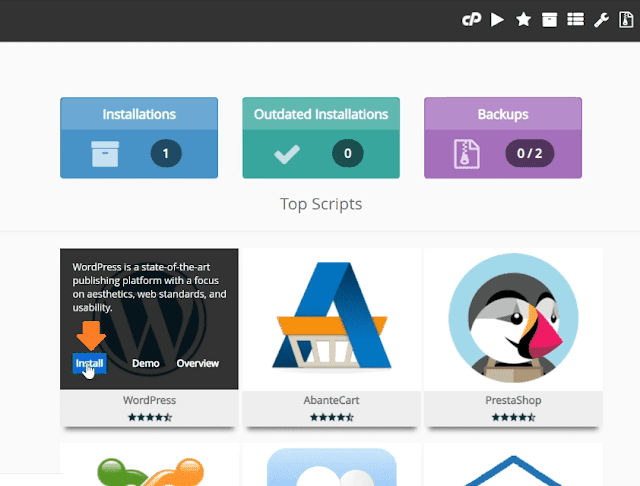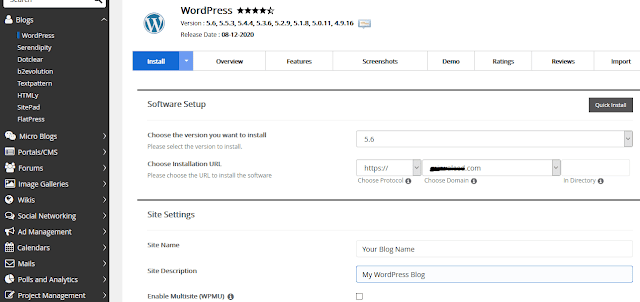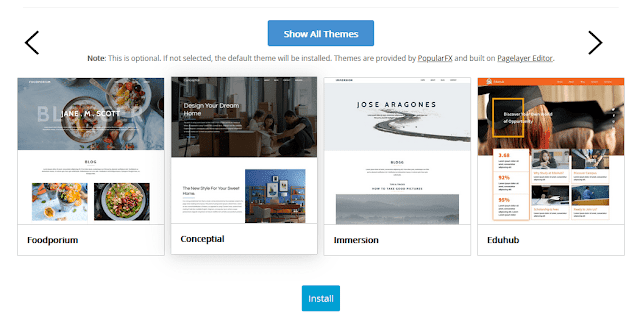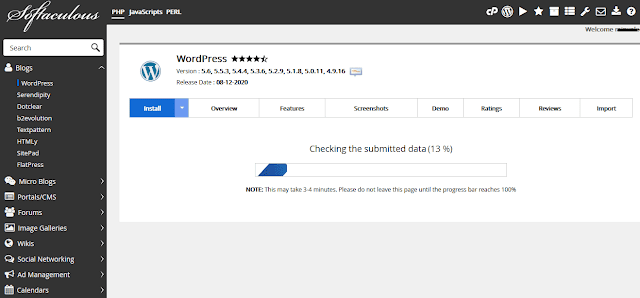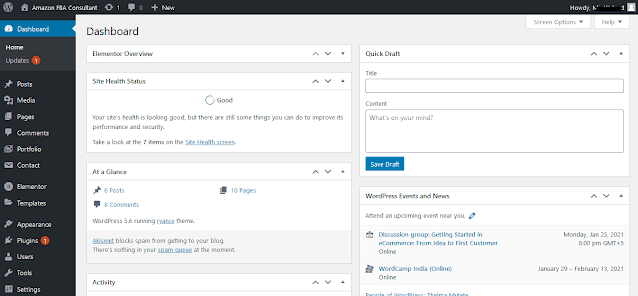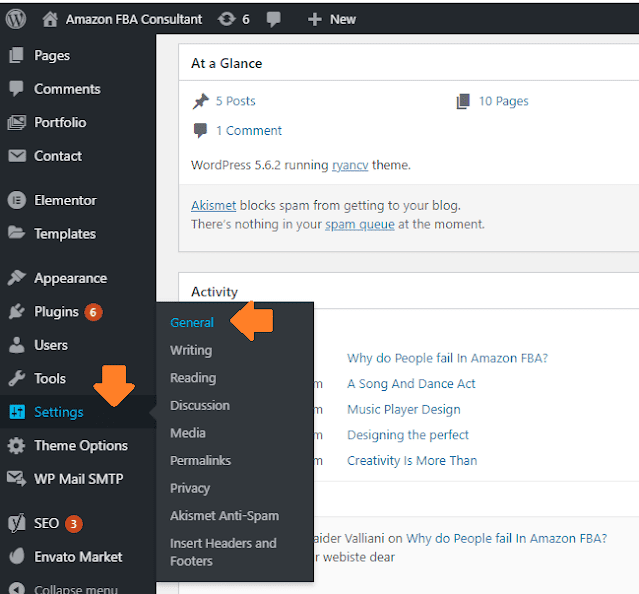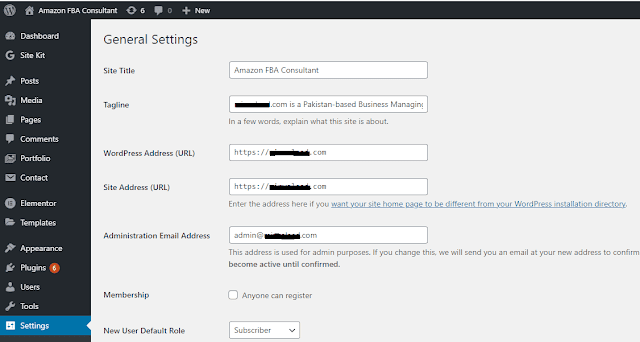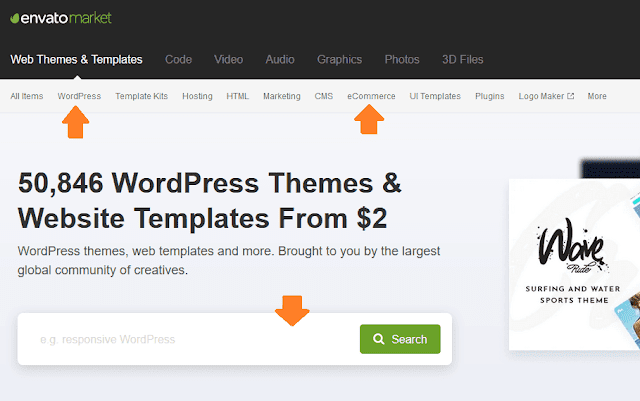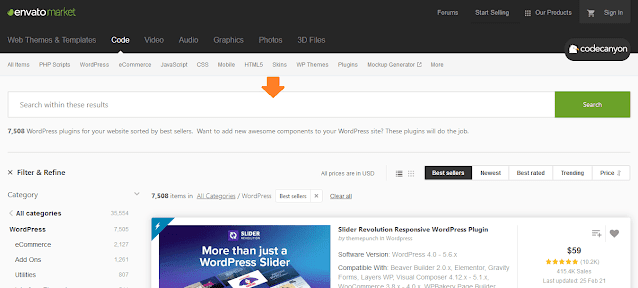Apakah Anda mencari untuk membuat situs web WordPress profesional Anda sendiri dan Anda tidak tahu bagaimana memulainya? Anda berada di tempat yang tepat, kami akan memandu Anda langkah demi langkah.
Tidak masalah apakah Anda memiliki latar belakang teknis atau tidak, panduan ini dapat membantu siapa saja yang ingin meluncurkan situs web WordPress profesionalnya sendiri yang tidak memiliki pengetahuan tentang pengembangan web dan perancangan web.
Mengapa Anda Membutuhkan Situs Web Profesional?
Apakah Anda seorang pekerja lepas, pebisnis, kontraktor, artis, selebriti, fotografer, penjual Amazon, olahragawan, penulis, musisi, penjual hewan peliharaan, dll, kehadiran online Anda sangat penting untuk bisnis atau profesi Anda. Memiliki situs web profesional memungkinkan Anda untuk memasarkan bisnis Anda secara online, Anda terhubung dengan audiens global.
Mengapa WordPress?
WordPress adalah sistem manajemen konten paling populer, alat yang kuat dan ramah pengguna untuk membuat dan mengelola situs web dan blog. Menurut perkiraan 38% hingga 45% situs web di internet didukung oleh WordPress.
Dua alasan utama popularitas WordPress yang luar biasa adalah (1) Ada ribuan tema dan plugin untuk semua jenis situs web seperti pribadi, eCommerce, Berita & Majalah, blog, portofolio, dll. (2) Sarana WordPress sumber terbuka dan gratis Anda dapat menyesuaikan apa pun di WordPress seperti kode, fungsi, tema & plugin, sesuai dengan kebutuhan Anda.
Plugin WordPress adalah program yang terdiri dari satu atau lebih fungsi yang diinstal di situs WordPress Anda untuk menyempurnakannya dengan fitur-fitur baru seperti formulir kontak, toko online, penggeser, menu mega, galeri, sistem pemesanan online, pengalih mata uang, jadwal, sistem manajemen, dll. Beberapa plugin ada yang gratis dan ada juga yang berbayar.
Untuk meluncurkan situs web WordPress profesional, Anda memerlukan tiga hal (1) Domain (2) Hosting Web (3) Template/Tema Situs Web.
Dalam posting ini kita akan membahas topik-topik berikut:
- Apa Itu Domain & Web Hosting
- Cara Membeli Domain & Web Hosting
- Cara Menginstal WordPress
- Cara Memasang Tema WordPressTutorial Penting & Bermanfaat
01. Apa Itu Domain & Web Hosting
- Itu harus mudah diucapkan.
- Seharusnya mudah diingat.
- Seharusnya mudah untuk mengetik.
- Itu harus bermerek.
- Jika Anda memiliki situs web pribadi atau portofolio, Anda juga dapat menggunakan nama Anda sendiri.
- Anda juga dapat membuat nama domain dari "Nama" dan "Nama Bisnis" Anda. Katakanlah nama Anda Smith dan Anda memiliki bisnis kacamata, Anda bisa menamakannya “www.nama.com”.
02. Cara Membeli Domain & Web Hosting
- Buka situs web resmi HostGator (Shared Hosting). Alternatif untuk HostGator: Namecheap Hosting.
- Pilih paket hosting Anda dengan mengklik "Beli sekarang".
- Masukkan nama domain yang Anda inginkan dan pilih ekstensi untuk domain Anda seperti .com, .net, .online, .site, .store, .tech, .space, .club, .info, .org, .co, .me , dll. Setiap ekstensi memiliki harga yang berbeda, beberapa ekstensi bernilai lebih rendah sedangkan beberapa ekstensi bernilai tinggi.
- Jika domain yang Anda inginkan sudah diambil oleh seseorang, itu akan menyarankan Anda domain yang relevan dengan ekstensi yang berbeda. Disini kita telah memasuki “smithglasses.com” yang tersedia dan gratis selama 1 tahun dengan ekstensi “.com”.
- Centang domain yang Anda inginkan dan gulir ke bawah.
- Hapus centang "Perlindungan Privasi Domain" karena menambahkan biaya ($ 14,95 per tahun). Meskipun tidak perlu, tetapi jika Anda mau, Anda dapat menambahkan ini.
- Pilih Siklus Penagihan Anda.
- Pilih 12 bulan atau lebih, sehingga Anda tidak perlu membayar setiap bulan atau setelah setiap 3 bulan. Anda juga dapat melihat bahwa untuk periode siklus penagihan yang panjang, ia menawarkan lebih banyak diskon. 12 bulan berarti Anda akan membayar sekali dalam setahun, 24 bulan berarti Anda akan membayar sekali dalam 2 tahun, dan 36 bulan berarti Anda akan membayar sekali dalam 3 tahun. Dengan beberapa siklus penagihan tahunan, Anda mendapatkan domain secara gratis.
- Masukkan Email Anda dan beberapa Kata Sandi aman untuk membuat akun HostGator Anda.
- Masukkan 4 digit "PIN Keamanan". Ini mengidentifikasi Anda sebagai pemilik akun Anda.
- Harap Simpan informasi ini yaitu Email, Kata Sandi & PIN dalam file Notepad.
- Masukkan Info Penagihan Anda seperti Nama Depan, Nama Belakang, Nomor Telepon, Alamat, Negara.
- Pilih Jenis Pembayaran, Kartu Kredit, atau PayPal Anda.
- Pilih Kota, Negara Bagian, Provinsi, dll.
- Masukkan Kode Pos Kota Anda.
- Bidang dengan bintang merah adalah wajib berarti Anda tidak dapat membiarkannya kosong.
- Di sini Anda dapat melihat beberapa fitur opsional tambahan. Jika Anda menambahkannya, mereka akan menambahkan biaya ke paket Anda. Biaya setiap layanan tambahan disebutkan.
- Terserah Anda apakah Anda ingin menambahkan fitur ini atau tidak, tetapi kami sangat menyarankan untuk menambahkan "SiteLock Essentials". Ini melindungi situs Anda dari malware dan serangan berbahaya dan juga membangun kepercayaan pengunjung di situs web Anda.
- Di sini Anda dapat melihat pratinjau pesanan Anda sebelum Checkout.
- Masukkan kode kupon kami BRANDAPR23 dan klik “Validated”. Anda dapat melihat Diskon $108,95 untuk pesanan ini.
- Di sini Anda dapat melihat bahwa biaya tahunan domain dan hosting web hanya $88,32
- Centang kesepakatan.
- Klik “Checkout Sekarang!” untuk menyelesaikan pesanan Anda.
- Setelah Anda menyelesaikan pesanan dan berhasil membeli paket hosting, Anda akan mendapatkan Email Selamat Datang yang berisi informasi yang relevan dengan paket hosting baru Anda.
- Salin informasi email Anda ke dalam file Notepad dan simpan di komputer Anda. Setelah Anda menyimpan informasi ini, hapus email ini karena berisi kredensial penting.
- "Panel Kontrol Anda:" adalah URL untuk mengakses cPanel Anda. cPanel adalah tempat Anda mengontrol dan mengelola situs web dan akun email Anda.
- URL cPanel akan mirip dengan ini: “https://gator1111.hostgator.com:2083“.
- "Nama Pengguna" adalah nama pengguna cPanel Anda.
- "Password" adalah kata sandi cPanel Anda.
- Informasi ini akan digunakan pada langkah berikutnya.
03. Cara Menginstal WordPress
- Gulir ke bawah ke bagian "PERANGKAT LUNAK".
- Klik "Pemasang Aplikasi Softaculous".
- Softaculous adalah penginstal otomatis yang membantu menginstal aplikasi web komersial dan open source seperti WordPress, Joomla, Magento dll, di akun hosting web Anda.
- Klik "WordPress".
- Klik "Instal" untuk memulai proses instalasi.
- Klik tombol "Instal". Ini akan menginstal salinan baru WordPress.
- Sekarang Anda harus mengisi beberapa informasi di sini.
- Di "Pilih versi yang ingin Anda instal" pilih versi WordPress terbaru. Secara default, versi terbaru WordPress dipilih.
- Dalam pengaturan "Pilih URL Instalasi" pilih "https://" di "Pilih Protokol" dan pilih domain Anda di "Pilih Domain". Biarkan bidang "Dalam Direktori" kosong. Jika "wp" sudah ditulis di bidang ini, hapus.
- Di "Pengaturan Situs" masukkan nama situs web Anda di "Nama Situs" dan masukkan deskripsi situs web di "Deskripsi Situs". Deskripsi Situs memberi tahu pengunjung tentang situs web Anda, jadi tulislah deskripsi yang bermakna.
- Di bagian “Nama Pengguna Admin” masukkan nama pengguna.
- Pada “Admin Password” masukkan password yang aman.
- Di "Email Admin" masukkan email Anda.
- Ini adalah informasi yang akan Anda gunakan untuk masuk ke bagian admin situs web Anda.
- Pada bagian “Select Language” pilih bahasa yang Anda inginkan.
- Biarkan bagian ini yaitu "Pilih Plugin(S)", "Opsi Lanjutan" & "Pilih Tema" apa adanya.
- Jika Anda ingin memilih tema WordPress gratis, Anda dapat memilih satu di sini, itu akan diinstal dengan WordPress, tetapi jika Anda ingin menginstal tema WordPress profesional, ikuti "Cara Memasang Tema WordPress" setelah bagian ini.
- Klik tombol "Instal" di bagian bawah.
- Proses instalasi akan dimulai…
- Setelah WordPress berhasil diinstal, Anda akan mendapatkan pesan Selamat.
- Ini juga akan menunjukkan kepada Anda tautan bagian admin (URL Administratif) dari situs web Anda. Ini akan mirip dengan “https://www.abc.com/wp-admin/“. "abc.com" akan diganti dengan domain Anda.
- Bagian admin WordPress Anda akan mirip dengan ini. Anda dapat mempublikasikan posting, Anda dapat mengubah pengaturan, Anda dapat mengubah/menginstal tema, Anda dapat menginstal/menghapus plugin, dll.
- Untuk memperbarui pengaturan dasar situs web Anda Klik Pengaturan.
- Klik "Umum".
- Pada “Site Title” masukkan nama website Anda atau sesuatu yang relevan dengan website Anda. Informasi ini ditampilkan di dua tempat (1) Bagian atas browser Anda di samping favicon (2) hasil pencarian Google.
- Pada bagian “Tagline” berikan deskripsi singkat tentang website Anda.
- Di bagian “WordPress Address (URL)” masukkan alamat domain Anda seperti “https://abc.com”.
- Di “Alamat Situs (URL)” masukkan lagi alamat domain Anda.
- Pada bagian “Administrasi Alamat Email” masukkan alamat email Anda. Anda dapat menggunakan alamat email pribadi atau alamat email publik Anda seperti Gmail, Yahoo, dll. Alamat email pribadi adalah alamat email dengan alamat domain Anda seperti “info@jacksmith.com”, “admin@jacksmith.com”, dll .
- Itu juga meminta Anda untuk Bahasa Situs, Zona Waktu, Format Tanggal, Kota, dll. Setelah selesai, klik "Simpan Perubahan" di bagian bawah.
04. Cara Memasang Tema WordPress
- ThemeForest dan cari tema WordPress yang Anda inginkan.
- Lakukan pratinjau langsung dari tema WordPress Anda dan belilah.
- Setelah Anda membeli tema, Anda akan mendapatkan tautan unduhan dalam hitungan detik.
- Kunjungi situs resmi CodeCanyon dan cari plugin yang Anda inginkan.